VPN이란 무엇인가요? VPN 가상 사설망의 장단점

VPN이란 무엇이며, VPN의 장단점은 무엇일까요? WebTech360과 함께 VPN의 정의와 이 모델 및 시스템을 업무에 적용하는 방법에 대해 알아보겠습니다.
인터넷 서비스를 시작하고 누군가가 사용할 때마다 컴퓨터를 안전한 상태로 유지하여 외부로부터의 바이러스 침입을 피하려면 반드시 하드 드라이브를 동결해야 합니다. 누군가 실수로 컴퓨터에 바이러스를 설치하거나 연결하면 영향을 받습니다. 그러나 이를 수행하는 방법은 WebTech360 에 가입하여 컴퓨터용 하드 드라이브 정지 소프트웨어 에 대해 알아봅시다 . 특히 다음 기사에서 2023년 가장 강력한 무료 하드 드라이브 정지 소프트웨어 3개를 소개합니다.
하드 드라이브 정지는 데이터가 정지된 하드 드라이브 파티션에 업로드되지 않도록 방지하는 방법입니다. 즉, 하드 드라이브가 정지된 후에는 컴퓨터가 재설정될 때 저장이 수행된 후에도 데이터가 유지되지 않습니다. 소프트웨어를 사용하여 컴퓨터의 하드 드라이브를 정지시키면 악성 코드가 포함된 소프트웨어, 바이러스 공격을 방지할 수 있습니다. 따라서 저장 및 동결된 중요한 데이터는 안전한 영역에서 보호됩니다.
이것은 큰 이점이지만 이 방법의 단점이기도 합니다. 새 세션의 모든 데이터는 컴퓨터를 다시 시작할 때마다 유지되지 않기 때문입니다. 정지된 영역에 데이터를 저장하려면 이 소프트웨어를 일시적으로 비활성화한 다음 이전과 같이 정지를 다시 설치해야 합니다.

하드 드라이브 동결이란 무엇입니까?
사용자가 하드 드라이브 정지 방법을 적용해야 하는 몇 가지 필요한 경우는 다음과 같습니다.
- 학교에서는 학생들이 컴퓨터로 직접 작업하게 해야 하는 과목이 있어 중요한 데이터를 실수로 삭제하거나 악성 소프트웨어를 실수로 다운로드하기가 매우 쉽습니다. 내부의 모든 데이터가 충돌할 위험이 있는 컴퓨터로 연결됩니다.
- 인터넷 서비스 지점에서도 많은 사람들이 컴퓨터를 사용하는 경우 컴퓨터에 이상한 소프트웨어를 실수로 다운로드할 위험이 매우 높습니다.
여기에서는 2022년에 사용자가 위와 유사한 경우에 컴퓨터 데이터를 보호하기 위해 적용할 수 있는 가장 강력한 무료 하드 드라이브 정지 소프트웨어 3개를 소개합니다 .
상황에 관계없이 하드 드라이브를 정지시키려면 아래의 3가지 무료 하드 드라이브 정지 소프트웨어를 사용할 수 있습니다.
Deep Freeze는 오늘날 가장 인기 있는 소프트웨어 중 하나입니다. 기능이 매우 사용하기 쉽기 때문에 사용자가 너무 많은 시간을 들이지 않고도 쉽게 조작할 수 있습니다. 또한 컴퓨터 성능에 영향을 주지 않도록 백그라운드에서 소프트웨어를 실행하는 데 도움이 되는 스텔스 모드도 지원합니다.
- 웹사이트: https://www.faronics.com/en-uk/products/deep-freeze

Deep Freeze - 하드 드라이브를 빠르고 효과적으로 정지시킵니다.
ToolWiz Time Freeze 소프트웨어는 하드 드라이브를 보호하는 주요 기능 외에도 실제 시스템과 유사한 가상 환경을 만드는 기능을 사용자가 편안하게 사용할 수 있도록 도와줍니다. 따라서 장치를 재설정하지 않아도 두 환경 사이를 마음 놓고 전환할 수 있습니다. 실제 시스템에 영향을 미칠 염려 없이 가상 환경에서 응용 프로그램을 자유롭게 테스트하십시오. 또한 이 소프트웨어를 사용하면 컴퓨터의 속도와 성능도 향상됩니다.
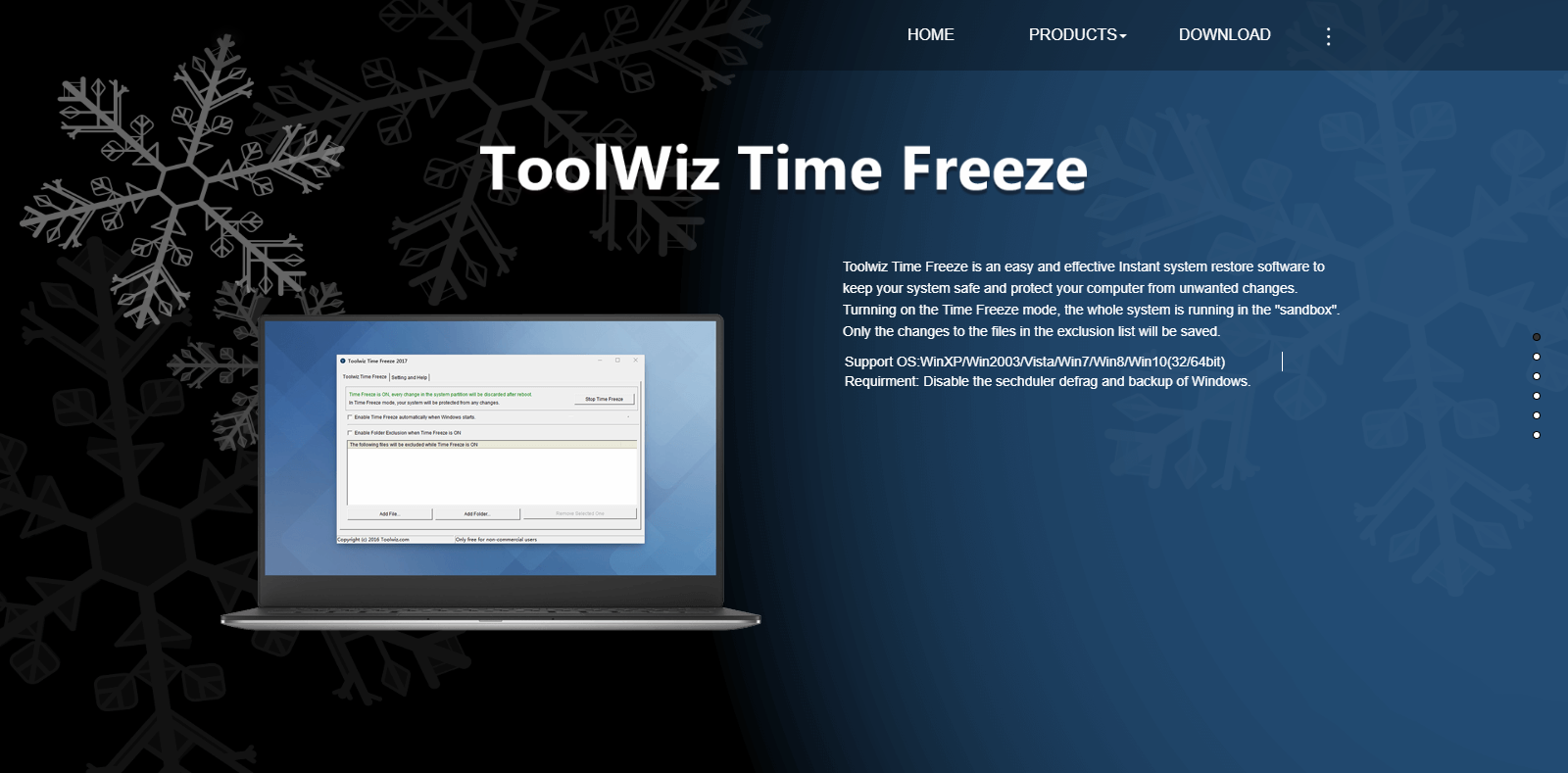
ToolWiz Time Freeze - 무료 하드 드라이브 동결 소프트웨어
이 소프트웨어를 높이 평가하는 요점은 컴퓨터를 시작할 때 소프트웨어가 두 가지 옵션을 제공한다는 것입니다: 운영 체제 드라이브 보호 또는 전체 컴퓨터 보호. 또한 Power Shadow를 사용하면 사용자가 컴퓨터를 재설정하지 않고도 언제든지 쉽게 하드 드라이브를 고정할 수 있습니다. 이 소프트웨어를 사용하면 다른 응용 프로그램을 보다 유연하게 다운로드할 수 있습니다.
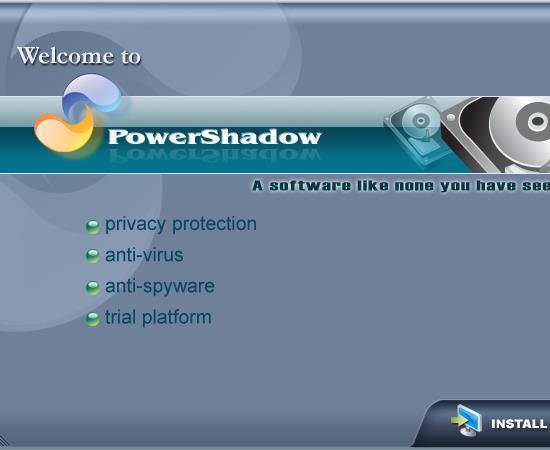
Power Shadow - 극한의 하드 드라이브 동결
하드 드라이브 동결의 이점은 부인할 수 없습니다. 그러나 사용자가 알아야 할 몇 가지 참고 사항도 있습니다.
- 운영 체제 드라이브(보통 C 드라이브, 바탕 화면, 내 문서)만 동결해야 하며, 이 폴더에 중요한 데이터를 저장하지 않아야 합니다.
- 정지 기능을 일시적으로 비활성화하는 데 너무 많은 시간을 소비하지 않으려면 사용자는 운영 체제 드라이브가 아닌 다른 파티션에 소프트웨어를 설치할 수 있습니다. 드라이버를 제외하고 시스템 드라이브에 바이러스 백신 소프트웨어가 설치되어 있어야 하며 변경할 수 없습니다.
- 고정 파티션이 아닌 다른 파티션에 파일을 저장합니다.
2022년에 사용하기 가장 쉬운 무료 하드 드라이브 동결 소프트웨어 3개를 모아서 모든 하드 드라이브를 정지시켜 바이러스 관련 문제를 방지하고 마음의 평화를 얻을 수 있습니다. .
VPN이란 무엇이며, VPN의 장단점은 무엇일까요? WebTech360과 함께 VPN의 정의와 이 모델 및 시스템을 업무에 적용하는 방법에 대해 알아보겠습니다.
Windows 보안은 기본적인 바이러스 차단 이상의 기능을 제공합니다. 피싱, 랜섬웨어 차단, 악성 앱 실행 방지 등 다양한 기능을 제공합니다. 하지만 이러한 기능은 여러 겹의 메뉴 뒤에 숨겨져 있어 쉽게 찾을 수 없습니다.
한번 배우고 직접 시도해보면 암호화가 매우 사용하기 쉽고 일상생활에 매우 실용적이라는 걸 알게 될 겁니다.
다음 글에서는 지원 도구인 Recuva Portable을 사용하여 Windows 7에서 삭제된 데이터를 복구하는 기본 방법을 소개합니다. Recuva Portable을 사용하면 편리한 USB에 저장하여 필요할 때마다 사용할 수 있습니다. 이 도구는 작고 간단하며 사용하기 쉬우며 다음과 같은 기능을 제공합니다.
CCleaner는 단 몇 분 만에 중복 파일을 스캔한 후, 어떤 파일을 삭제해도 안전한지 결정할 수 있도록 해줍니다.
Windows 11에서 다운로드 폴더를 C 드라이브에서 다른 드라이브로 이동하면 C 드라이브의 용량을 줄이는 데 도움이 되고 컴퓨터가 더 원활하게 실행되는 데 도움이 됩니다.
이는 Microsoft의 일정이 아닌 사용자의 일정에 따라 업데이트가 이루어지도록 시스템을 강화하고 조정하는 방법입니다.
Windows 파일 탐색기는 파일 보기 방식을 변경할 수 있는 다양한 옵션을 제공합니다. 시스템 보안에 매우 중요한 옵션 중 하나가 기본적으로 비활성화되어 있다는 사실을 모르실 수도 있습니다.
적절한 도구를 사용하면 시스템을 검사하여 시스템에 숨어 있는 스파이웨어, 애드웨어 및 기타 악성 프로그램을 제거할 수 있습니다.
아래는 새 컴퓨터를 설치할 때 권장하는 소프트웨어 목록입니다. 이를 통해 컴퓨터에 가장 필요하고 가장 좋은 애플리케이션을 선택할 수 있습니다!
플래시 드라이브에 전체 운영 체제를 저장하는 것은 특히 노트북이 없는 경우 매우 유용할 수 있습니다. 하지만 이 기능이 Linux 배포판에만 국한된다고 생각하지 마세요. 이제 Windows 설치를 복제해 볼 때입니다.
이러한 서비스 중 몇 가지를 끄면 일상 사용에 영향을 주지 않고도 배터리 수명을 상당히 절약할 수 있습니다.
Ctrl + Z는 Windows에서 매우 자주 사용되는 키 조합입니다. Ctrl + Z를 사용하면 Windows의 모든 영역에서 작업을 실행 취소할 수 있습니다.
단축 URL은 긴 링크를 정리하는 데 편리하지만, 실제 목적지를 숨기는 단점이 있습니다. 악성코드나 피싱을 피하고 싶다면 무작정 링크를 클릭하는 것은 현명한 선택이 아닙니다.
오랜 기다림 끝에 Windows 11의 첫 번째 주요 업데이트가 공식적으로 출시되었습니다.













